DNSPod
旗下子品牌
DNS 解析
取消
文档目录
设置 A 记录
操作场景
通过添加 A 记录可将域名指向一个 IP 地址(外网地址),本文档指导您如何添加 A 记录。
操作步骤
- 登录 DNSPod 管理控制台。
- 在 “我的域名” 中,选择需要进行 A 记录转发的域名,单击“域名”,进入该域名的【记录管理】页面。如下图所示:
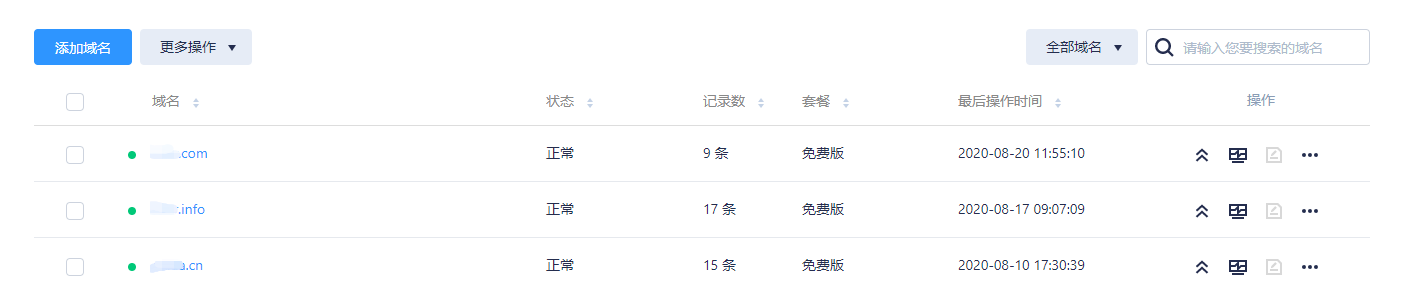
- 单击【添加记录】,填写以下记录信息。如下图所示:

- 主机记录:选择子域名。例如添加
www.dnspod.cn的解析时,您在 “主机记录” 处选择 “www” 即可。若是想添加dnspod.com的解析,您在 “主机记录” 处选择 “@” 即可。 - 记录类型:选择 “A”。
- 线路类型:选择 “默认” 类型,若您只选择其他单独线路(例如 “联通”),可能会导致部分用户无法解析。
例如,您只设置了一条联通线路,此线路类型为 “联通”、记录值为119.29.29.29的 A 记录,指向您的主机 IP 地址(例如119.29.29.29,具体 IP 地址请指向您的实际外网 IP 地址),那么您的网站只有联通用户能够访问,其他运营商用户(例如移动用户)则不能访问您的网站。此时若您需其他运营商用户通过您的其他主机 IP(例如8.8.8.8)访问网站,则您需要添加一条线路类型为 “默认”、记录值为8.8.8.8的 A 记录。
说明:在暂停联通线路的解析的情况下,添加 “默认” 类型记录可以保证联通用户访问不受影响。
- 记录值:只可以填写 IPv4 地址。例如,您需要访问的 IPv4 地址为
119.29.29.29,则填写119.29.29.29。
- 权重:同一条主机记录相同的线路,可以针对不同的记录值设置权重,解析时将根据设置的权重比例进行返回。输入范围
为0~100的整数。 - MX 优先级:不需要填写。
- TTL:为缓存时间,数值越小,修改记录各地生效时间越快,默认为600秒。
- 单击【确定】,完成添加。
说明:操作过程中如果出现问题,请您 联系我们。
最近更新于 2021-05-20 10:39
DNSPod 域名检测工具
查询域名信息,快速排查网站问题
网站自助排障
快速判断问题、提供合适的解决方案


